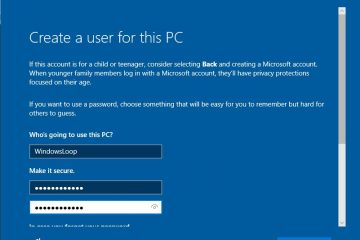Folosind Task Manager, puteți cunoașteți numărul de sloturi RAM (memorie) laptopul sau desktopul dvs. și numărul de sloturi utilizate/goale. Iată cum.
Majoritatea laptopurilor și aproape toate desktop-urile au mai multe sloturi RAM. Cu toate acestea, în majoritatea cazurilor, jumătate din sloturi sunt deja umplute atunci când cumpărați sistemul. Dacă încercați să înlocuiți sau să adăugați mai mult RAM în sistemul dvs. ca parte a procesului de actualizare a hardware-ului, în afară de cunoașterea tipului RAM (DDR3, DDR4 sau DDR5), trebuie să cunoașteți și numărul total de sloturi RAM din sistemul dvs., câte sunt deja umplute și câte sunt goale. Din fericire, Windows îl face destul de ușor.
În acest tutorial, voi arăta cum să știu numărul de sloturi RAM din sistemul dvs. și câte sloturi sunt utilizate folosind Task Manager. Să începem.

Sloturi în sistemul dvs.
faceți clic dreapta pe pe bara de activități.Selectați opțiunea „ sarcină “. Capturi de ecran)
În primul rând, Deschideți instrumentul Task Manager . Pentru a face acest lucru, apăsați scurtătura „CTRL + Shift + ESC” sau faceți clic dreapta pe bara de activități și selectați opțiunea „ Task Manager “.
Odată ce managerul de sarcini se deschide, selectați fila „ Performance ” și apoi faceți clic pe „ Memory ” din panoul de centru. Acest lucru arată o varietate de lucruri despre memoria dvs., cum ar fi graficul de utilizare, în utilizare și memorie disponibilă, piscină paginată și neasiată, etc.
În partea de jos, veți vedea numărul de sloturi folosite și numărul de sloturi totale lângă „ sloturi utilizate “. De exemplu, puteți vedea că imaginea de mai jos are „sloturi utilizate: 1 din 4”. Asta înseamnă că sistemul are patru sloturi RAM din care unul este folosit, adică un slot RAM are un berbec/memorie în el.
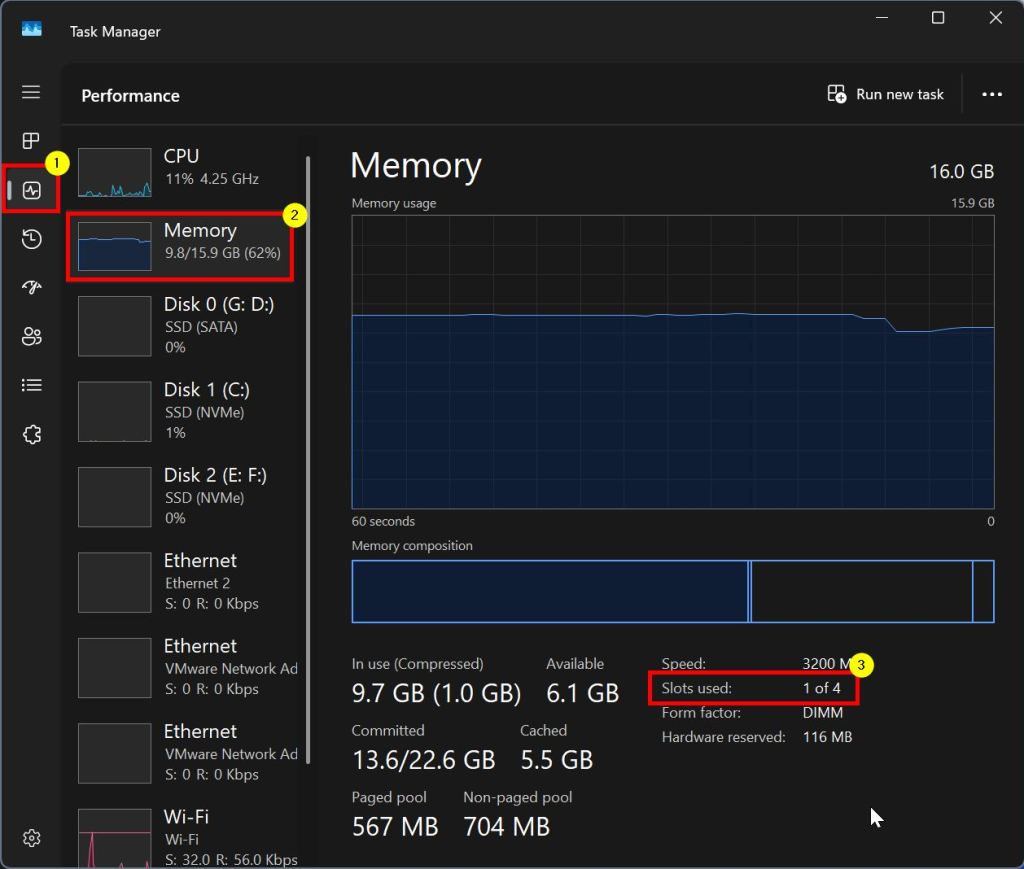
care este totul. Este atât de simplu să știi numărul de sloturi RAM din sistemul tău. Dacă aveți întrebări sau aveți nevoie de ajutor, comentați mai jos. Voi fi fericit să vă ajut.